photoshop cs2 9.0官方正式版是小编从官方网站为大家搬运来的正式版本,没有破解也没有汉化的版本,此版本需要购买激活码才能正常使用。
安装教程:
在本页点击下周后解压缩
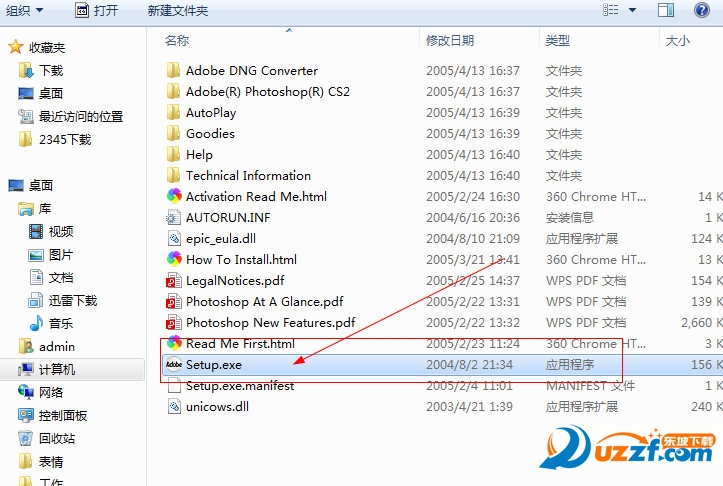
然后进入文件夹,点击setup.exe运行,直接点击OK即可。
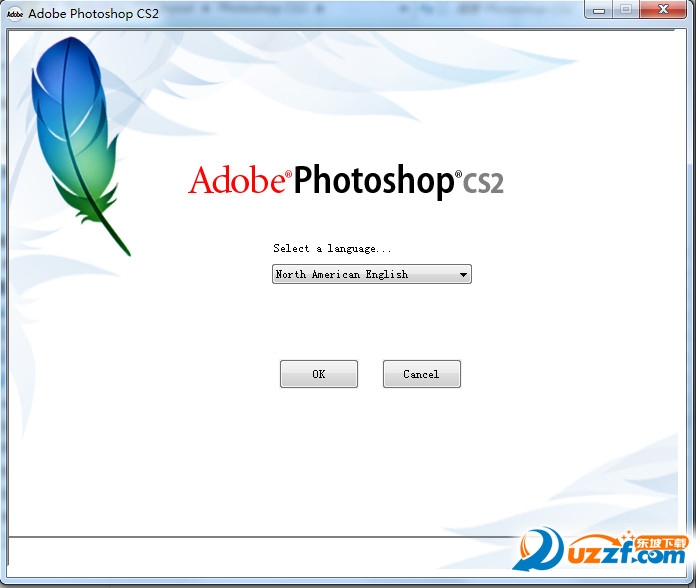
然后可以直接跳转出cs2的安装界面,如下图所示:

下载完成之后,可以选择:将文件保存在文件夹中。我一般下载好的软件都安装在除C盘以外的U盘内。避免C盘存储太多导致电脑运行慢。选好安装位置之后一直点下一步即可。
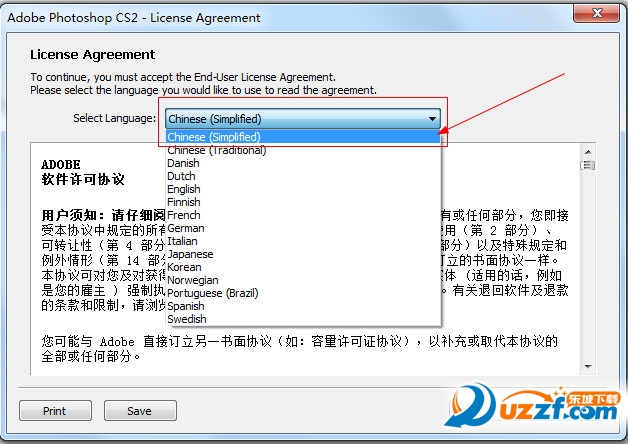
然后进行语言的选择,因为我不会英语,我选择的是简体中文,还有繁体中文等其他国家的语言。
当下载这个软件的时候,在软件介绍里附带了正版序列号,如图上标注的,只要复制之后在填序号处粘贴上,然后点击下一步。然后选择安装的位置,我自己新建了一个文件夹来保存。
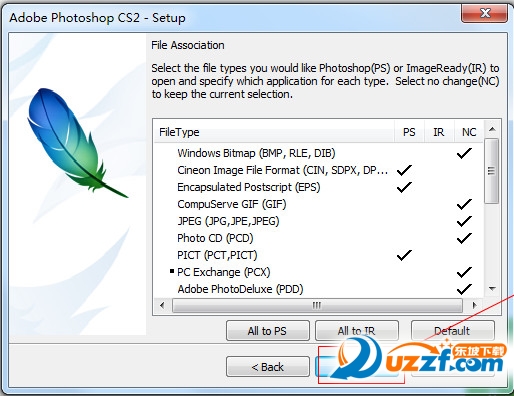
在【文件类型】的选择框中,我看不懂英语,所以都是默认的,如果您需要可以自行选择。然后点击下一步。
最后安装成功直接可以直接打开新建文档。你可以选择【显示自述文件】就点击打勾。最后点击完成,直接跳出自述文件。

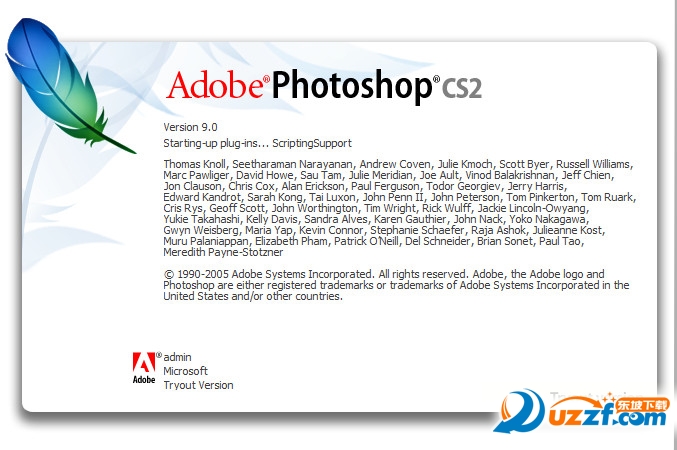
9.0.1版中最重要的修复有以下几处:
使用带快速描绘的绘画工具时,Photoshop 不会再出现几秒钟的暂停。
修复了用“画笔工具”时,将鼠标指针悬停在高分辨率文档上时可能会出现的运行时错误。
对于包含大量文字图层的文档,打开文档的速度大大提高。
解决了与调板有关的若干问题,如重绘缓慢、调板变白以及可能出现的崩溃情形。
遇到某些特定扫描仪生成的 TIFF 文件时,现可正确打开。
通过 Acrobat Touchup 在 Photoshop CS2 中编辑图像后,不再改变图像的位置。
来自 AI 和 PDF 文件的 XMP 元数据现可保留在 Photoshop 中。
修复了切换图层可视性时出现的反应缓慢问题。
用光标键在曲线上移动曲线点时,现可有效显示和更新“信息”调板的数值。
有效解决了打开某些超过 2GB 大小的 TIFF 和 PSB 文件时所出现的问题。
在用户登录中使用高位 ASCII 字符时,现可正确运行“合并到 HDR”命令。
Photoshop CS2特性及功能:
1. Adobe Bridge介绍
Photoshop的文件浏览器已经被完全重新改造并命名为Adobe Bridge。Adobe Bridge是一个能够单独运行的完全独立的应用程序,并且成为了CS套装中新的一分子。当文件浏览器初次被引入Photoshop中时,我在我的评论中提到过希望它能成为独立的应用程序,如今我惊喜的发现Adobe已经朝这个方向迈出了步伐。
Photoshop CS2中新的Adobe Bridge取代了原来的文件浏览器
Adobe Bridge能够独立的运行,并且只需在Photoshop, Illustrator, InDesign或是Golive中点击按钮即可。上面的截图显示的是Adobe Bridgge的默认布局,但是它比Photoshop CS文件浏览器有更多的定制选择。使用Adobe Bridge你可以查看和管理所有的图像文件,包括CS自家的PSD, AI, INDD和Adobe PDF文件。当在Bridge中预览PDF文件时,你甚至可以浏览多页。
2. Adobe Bridge中心
如果你拥有CS2,Adobe Bridge提供了Bridge中心(如上所示)。Bridge中心让你快速访问文件群组,新文件夹,最近使用过的文件,以及RSS阅读器,技巧与诀窍,色彩管理设置,Version Cue projects,素材图片以及帮助。Adobe Bridge现在提供了访问新Adobe素材图片服务,该服务将用户连接到高质量素材图像。Adobe 素材图片让你搜索大量的素材图片代码,下载,以及购买照片——当你愿意时。Adobe Bridge中心里的RSS阅读器预置显示Adobe Studio Exchange新近更新的内容,但你能根据需要自定义之。在我的截屏中,你可以看到我已经添加了About图形软件主页的提要(Feed)。
3. Adobe Bridge图像查看
我非常喜欢的Bridge功能中的之一即是新的filmstrip视图,你可以在同一屏幕中查看缩略图和大的预览图。在窗口的底部有一个分割滑块让你调整缩略图尺寸大小,你可以将从将缩略图调得很小或将缩略预览图调得极大。还有可以在缩略图,幻灯片,详细资料和versions以及交替视图间进行切换的按钮。
4. 定制Adobe Bridge
在幻灯片视图中,你可以如本图所示这样切换缩略图显示到预览图的下部,或者是切换到预览图的右侧。通过参数设置,用户还能够改变Adobe Bridge中显示的背景色。在截屏中,我使用了中度灰,但你可以调节它由黑到白或任意灰度。
5. Adobe Bridge中的详细信息视图
在详细信息视图中,你可以看到每个图像大量的详细信息,而缩略图仍然是可以缩放的。在这张截图中你可以看到我打开了另几个面板——收藏,元数据,以及关键词。你可以在元数据和关键词面板中直接编辑,给图像追加信息,或者你可以使用文件信息命令(File Info command)添加信息。
6.使用工作区布局定制Adobe Bridge
面板可以被单个的打开或关闭,当有需要时你还可以分割面板。你也可以关闭额外的图像信息,只显示缩略图,如这里的截图所示。这是一个Adobe Bridge称之为 Lightbox 的预设工作区,它为显示缩略图提供了最大化的视图区域。几个预设的工作区包括——Lightbox, File Navigator(主要用于文件导航),Metadata Focus(主要用于元数据显示)以及Filmstrip Focus(幻灯片显示)。你还能保存你定制的工作区布局,因此你能根据不同项目的需要,轻易的重新加载你喜欢的设置。
7. Adobe Bridge紧凑模式和极紧凑模式
如图所示,Adobe Bridge可以快速的切换到紧凑模式,该模式浮动于其他窗口之上并且支持拖放到其他应用程序中。点击红色圈出的图标,紧凑模式切换到极紧凑模式。在这个模式下只有一个小小的工具栏占据屏幕(红色框线显示的区域)。
8. Adobe Bridge的等级评分,标签以及批处理
用户可以给照片评出一到五颗星的等级,并应用色彩标示标签。标签还可以分配一个自定的名字,所以你可以使用红色来表示一个项目,用绿色表示另一个,而蓝色用来表示你个人的照片。用户还可以根据评分和标签过滤可显示的内容。大多数的批处理任务也可在Adobe Bridge中进行,故用户在进行批处理任务时不再需要运行photoshop或其他应用程序。因为Bridge现在是一个独立的应用程序,所以当在处理图像时,用户可以继续在Bridge中工作。
9. 在Adobe Bridge中搜索图像
如你所愿,Bridge提供了一个搜索工具用于查找文件,它可以基于各种标准进行查找,包括文件名,文件大小,关键词,元数据信息,评分,标签,数据,文件类型,关键词,注释以及描述。查找结果可以设置为在新窗口中打开,所以你不用在当前窗口中丢失空间。搜索执行后,你还可以选择群组结果到收藏中,以便在任何时候让你重新查看。
10. Adobe Bridge放映模式
Adobe Bridge现在提供了一个放映模式,用于在全屏或窗口中显示一组照片。当你初次使用放映模式时,提示屏幕会显示如上图的信息。如你所见,上面有许多键盘快捷键*作的照片导航选项。你甚至可以在放映模式下通过键盘设置评分等级和应用标签。Adobe Bridge包含在Adobe Photoshop CS2, Adobe Illustrator CS2, Adobe InDesign CS2以及Adobe GoLive CS2中。当作为Adobe CS2套装的一部分安装后,Adobe Bridge还提供了另外的功能。















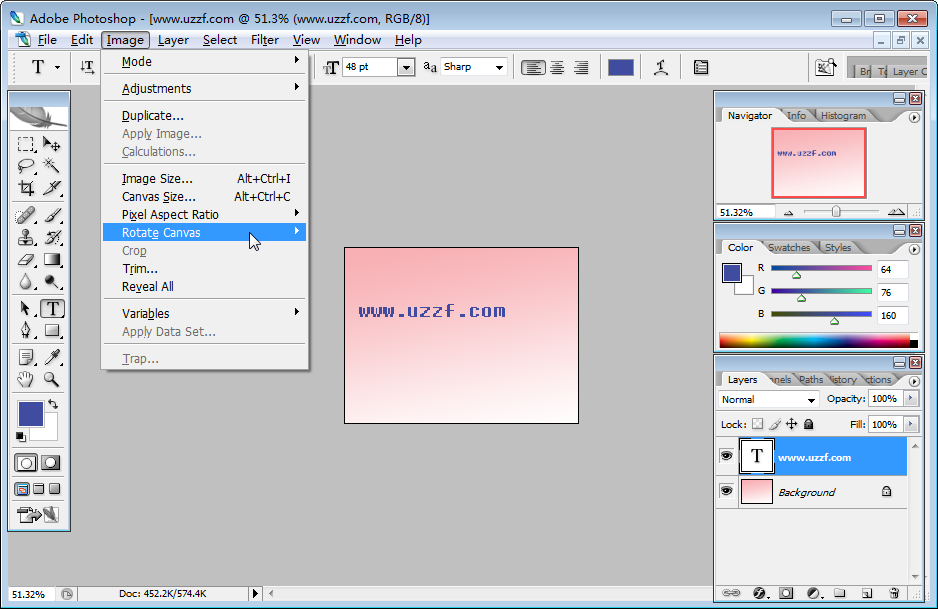
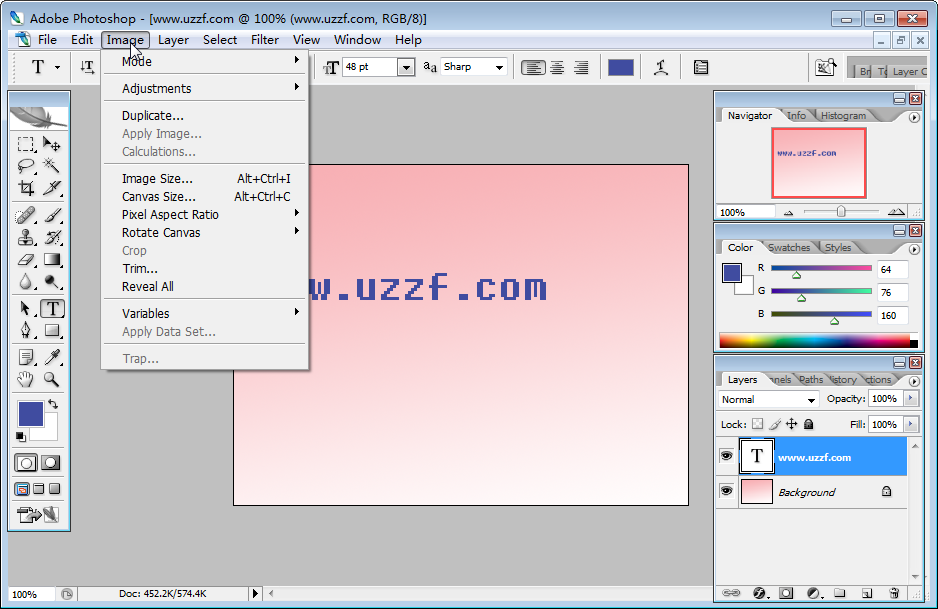
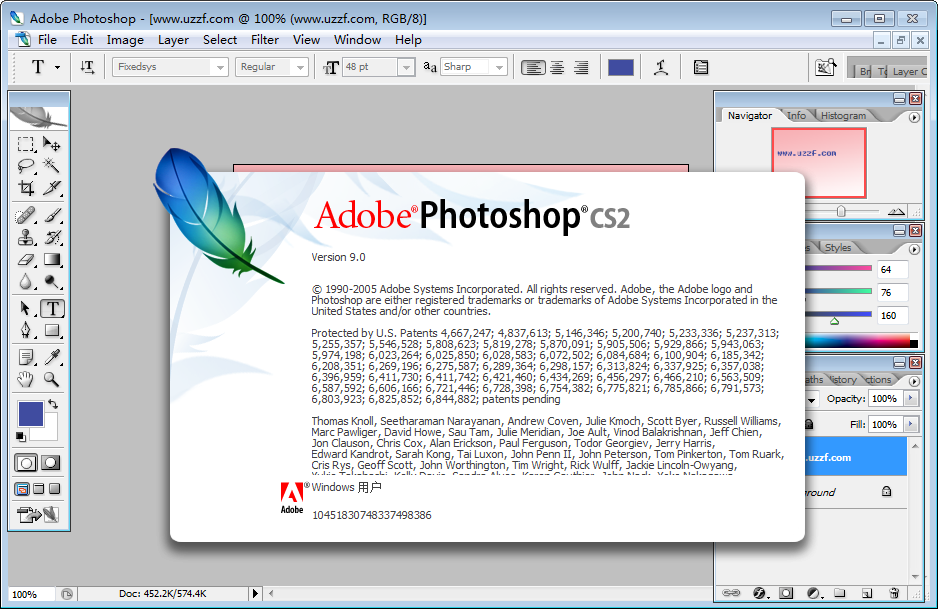
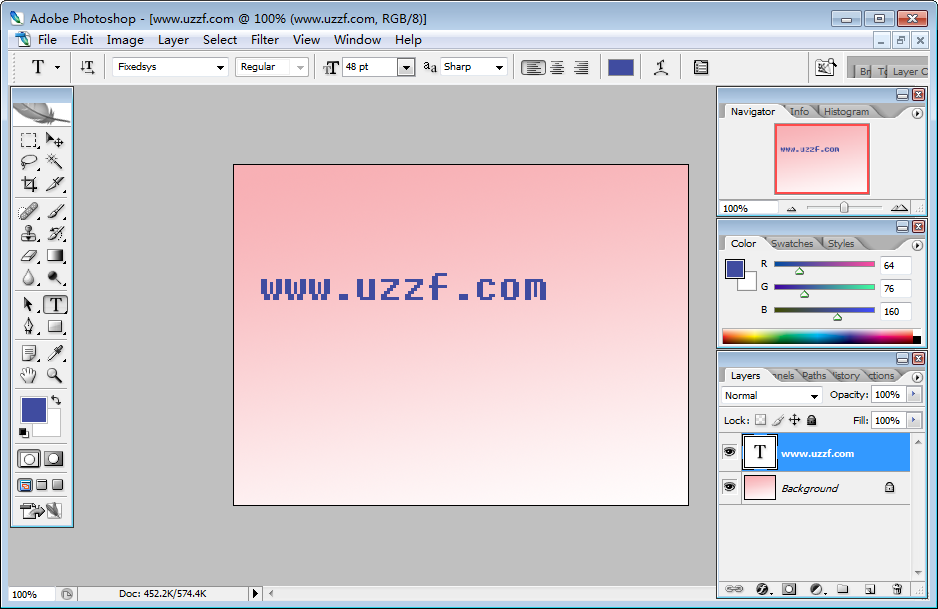
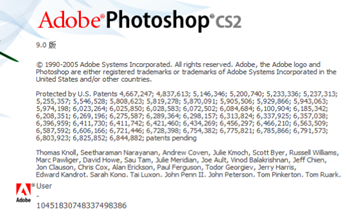
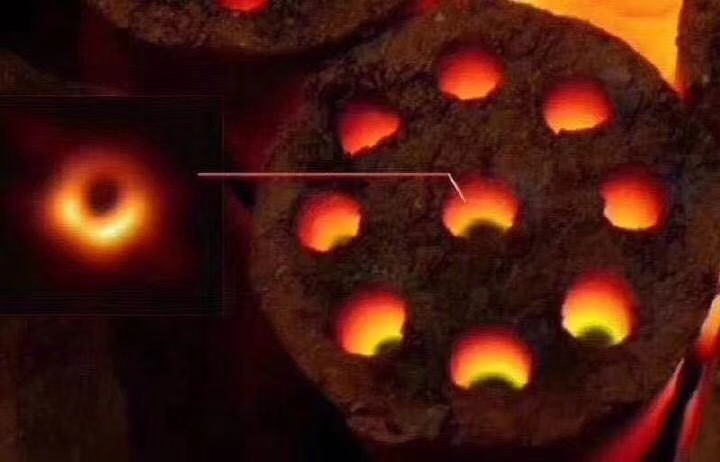
 下载
下载  下载
下载 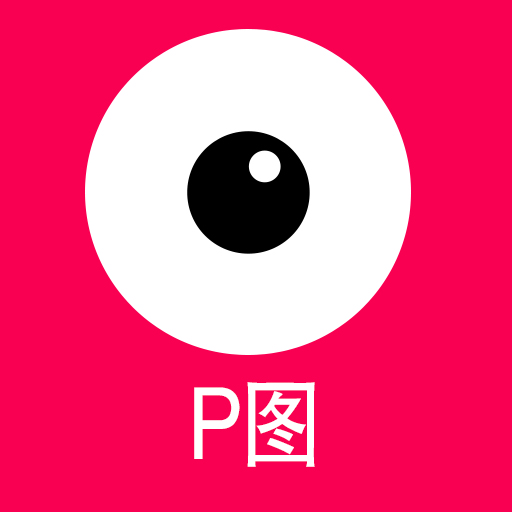 下载
下载  下载
下载  下载
下载  下载
下载  Adobe Photoshop 2023精简版v24.1.0 绿色便携版
Adobe Photoshop 2023精简版v24.1.0 绿色便携版
 可逆马赛克软件1.0 免费版
可逆马赛克软件1.0 免费版
 ps2023破解版(photoshop2023下载)v24.0 中文版
ps2023破解版(photoshop2023下载)v24.0 中文版
 Adobe Lightroom Classic 2023中文版12.0.1 官方版
Adobe Lightroom Classic 2023中文版12.0.1 官方版
 ps2023中文版(Adobe Photoshop 2023)24.0 官方免费版
ps2023中文版(Adobe Photoshop 2023)24.0 官方免费版
 2022照片合规处理客户端白色版1.2.2 电脑版
2022照片合规处理客户端白色版1.2.2 电脑版
 PureRef汉化版1.11.1 绿色版
PureRef汉化版1.11.1 绿色版
 火山图片批量处理助手v2022 最新版
火山图片批量处理助手v2022 最新版
 Inpaint去水印软件9.1 中文破解版
Inpaint去水印软件9.1 中文破解版
 幂果去水印软件1.0.1 官方版
幂果去水印软件1.0.1 官方版
 图像高清处理软件(Perfectly Clear WorkBench)4.1.2.2310 绿色便携版
图像高清处理软件(Perfectly Clear WorkBench)4.1.2.2310 绿色便携版
 Adobe Camera Raw(raw图片编辑插件)14.4.0.1121 免费版
Adobe Camera Raw(raw图片编辑插件)14.4.0.1121 免费版
 AI魔法消除小工具离线版v1.1 免费版
AI魔法消除小工具离线版v1.1 免费版
 photoshop助手1.0.0.11 官方版
photoshop助手1.0.0.11 官方版
 jsplacement软件1.3.0 绿色版
jsplacement软件1.3.0 绿色版
 图片视频画质增强器软件1.3 绿色免费版
图片视频画质增强器软件1.3 绿色免费版
 PC音视图万能格式转换1.0 PC版
PC音视图万能格式转换1.0 PC版
 ACFAN面铺助手V1.27.0.1292 官方最新版
ACFAN面铺助手V1.27.0.1292 官方最新版
 Topaz Mask AI(智能蒙版抠图软件)1.3.9 中文版
Topaz Mask AI(智能蒙版抠图软件)1.3.9 中文版
 Topaz Adjust AI 汉化版1.0.5 中文版
Topaz Adjust AI 汉化版1.0.5 中文版
 Topaz Sharpen AI 2.2.4汉化破解版中文版
Topaz Sharpen AI 2.2.4汉化破解版中文版
 美图秀秀2023版7.0.92 官方正式版
美图秀秀2023版7.0.92 官方正式版
 sharex滚动截屏13.5 中文绿色版
sharex滚动截屏13.5 中文绿色版
 水印管家1.4.7 官方最新版
水印管家1.4.7 官方最新版
 WPS图片软件5.0.0.2 官方免费版
WPS图片软件5.0.0.2 官方免费版
 剪映电脑专业版1.3.5 官方版
剪映电脑专业版1.3.5 官方版
 电脑绘画软件(绘画助手)2.0.5.1免费版
电脑绘画软件(绘画助手)2.0.5.1免费版
 万彩脑图大师4.0官方最新版
万彩脑图大师4.0官方最新版
 图图去水印软件1.1.5.0 pc版
图图去水印软件1.1.5.0 pc版
 宝川电子相册2.0.20 官方最新免费版
宝川电子相册2.0.20 官方最新免费版
 爱修图1.3.3官方版
爱修图1.3.3官方版




 ps2020(Adobe Photoshop 2020中文版)21.0.1
ps2020(Adobe Photoshop 2020中文版)21.0.1 Photoshop CC 2019破解版20.0.0 免激活直装
Photoshop CC 2019破解版20.0.0 免激活直装 ps2021(Adobe Photoshop 2021中文版)22.0.0
ps2021(Adobe Photoshop 2021中文版)22.0.0 Adobe Photoshop 2020 绿色版21.1.1 绿化版
Adobe Photoshop 2020 绿色版21.1.1 绿化版 ps2022绿色精简版23.1.0 中文免费版
ps2022绿色精简版23.1.0 中文免费版 photoshop7.0绿色版(PS7.0)中文免费版
photoshop7.0绿色版(PS7.0)中文免费版 PhotoShop CC 2019绿色版20.0.4 精简版
PhotoShop CC 2019绿色版20.0.4 精简版